Πίνακας περιεχομένων
Αυτό το σύντομο σεμινάριο δείχνει πώς ένας συνηθισμένος τύπος αθροίσματος του Excel με μια έξυπνη χρήση απόλυτων και σχετικών αναφορών κελιών μπορεί να υπολογίσει γρήγορα ένα τρέχον σύνολο στο φύλλο εργασίας σας.
A τρέχον σύνολο , ή αθροιστικό άθροισμα , είναι μια ακολουθία μερικών αθροισμάτων ενός δεδομένου συνόλου δεδομένων. Χρησιμοποιείται για να δείξει το άθροισμα των δεδομένων καθώς αυξάνεται με το χρόνο (ενημερώνεται κάθε φορά που προστίθεται ένας νέος αριθμός στην ακολουθία).
Αυτή η τεχνική είναι πολύ συνηθισμένη στην καθημερινή χρήση, για παράδειγμα για τον υπολογισμό του τρέχοντος σκορ σε παιχνίδια, για την εμφάνιση των πωλήσεων από έτος σε έτος ή από μήνα σε μήνα ή για τον υπολογισμό του τραπεζικού σας υπολοίπου μετά από κάθε ανάληψη και κατάθεση. Τα παρακάτω παραδείγματα δείχνουν τον ταχύτερο τρόπο υπολογισμού του τρέχοντος συνόλου στο Excel και τη σχεδίαση ενός αθροιστικού γραφήματος.
Πώς να υπολογίσετε το τρέχον σύνολο (αθροιστικό άθροισμα) στο Excel
Για να υπολογίσετε ένα τρέχον σύνολο στο Excel, μπορείτε να χρησιμοποιήσετε τη συνάρτηση SUM σε συνδυασμό με μια έξυπνη χρήση απόλυτων και σχετικών αναφορών κελιών.
Για παράδειγμα, για να υπολογίσετε το αθροιστικό άθροισμα για τους αριθμούς της στήλης Β που ξεκινούν από το κελί Β2, εισαγάγετε τον ακόλουθο τύπο στο C2 και στη συνέχεια αντιγράψτε τον σε άλλα κελιά:
=SUM($B$2:B2)
Στον τύπο του τρέχοντος συνόλου, η πρώτη αναφορά θα πρέπει πάντα να είναι ένα απόλυτη αναφορά με το σύμβολο $ ($B$2). Επειδή μια απόλυτη αναφορά δεν αλλάζει ποτέ, ανεξάρτητα από το πού κινείται ο τύπος, θα αναφέρεται πάντα στο B2. Η δεύτερη αναφορά χωρίς το σύμβολο $ (B2) είναι σχετική και προσαρμόζεται με βάση τη σχετική θέση του κελιού όπου αντιγράφεται ο τύπος. Για περισσότερες πληροφορίες σχετικά με τις αναφορές κελιών του Excel, ανατρέξτε στην ενότητα Γιατί να χρησιμοποιείτε το σύμβολο του δολαρίου ($) στους τύπους του Excel.
Έτσι, όταν ο τύπος Sum αντιγράφεται στο B3, γίνεται SUM($B$2:B3) , και επιστρέφει το σύνολο των τιμών στα κελιά Β2 έως Β3. Στο κελί Β4, ο τύπος μετατρέπεται σε SUM($B$2:B4) , και αθροίζει τους αριθμούς στα κελιά B2 έως B4, και ούτω καθεξής:
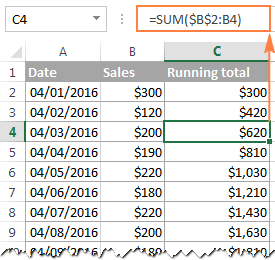
Με παρόμοιο τρόπο, μπορείτε να χρησιμοποιήσετε τη συνάρτηση SUM του Excel για να βρείτε το αθροιστικό άθροισμα για το τραπεζικό σας υπόλοιπο. Για το σκοπό αυτό, καταχωρίστε τις καταθέσεις ως θετικούς αριθμούς και τις αναλήψεις ως αρνητικούς αριθμούς σε κάποια στήλη (τη στήλη C σε αυτό το παράδειγμα). Και στη συνέχεια, για να εμφανίσετε το τρέχον άθροισμα, καταχωρίστε τον ακόλουθο τύπο στη στήλη D:
=SUM($C$2:C2)
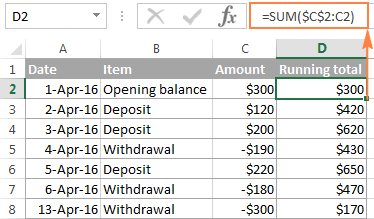
Αυστηρά μιλώντας, το παραπάνω στιγμιότυπο οθόνης δεν δείχνει ακριβώς ένα αθροιστικό άθροισμα, το οποίο συνεπάγεται άθροιση, αλλά κάποιο είδος "τρέχοντος συνόλου και τρέχοντος διαφοράς" Τέλος πάντων, ποιος νοιάζεται για τη σωστή λέξη αν έχετε το επιθυμητό αποτέλεσμα, σωστά; :)
Εκ πρώτης όψεως, ο τύπος αθροιστικού αθροίσματος του Excel φαίνεται τέλειος, αλλά έχει ένα σημαντικό μειονέκτημα. Όταν αντιγράφετε τον τύπο προς τα κάτω σε μια στήλη, θα παρατηρήσετε ότι τα αθροιστικά σύνολα στις γραμμές κάτω από το τελευταίο κελί με τιμή στη στήλη C εμφανίζουν όλα τον ίδιο αριθμό:
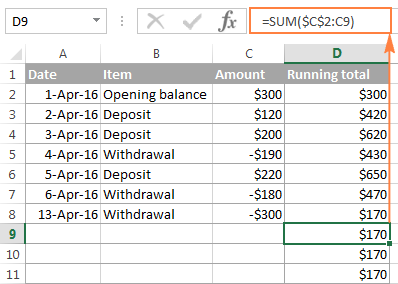
Για να το διορθώσουμε αυτό, μπορούμε να βελτιώσουμε λίγο περισσότερο τον τύπο του τρέχοντος συνόλου ενσωματώνοντάς τον στη συνάρτηση IF:
=IF(C2="","",SUM($C$2:C2))
Ο τύπος δίνει εντολή στο Excel να κάνει τα εξής: εάν το κελί C2 είναι κενό, τότε επιστρέφει μια κενή συμβολοσειρά (κενό κελί), διαφορετικά εφαρμόζει τον τύπο αθροιστικού συνόλου.
Τώρα, μπορείτε να αντιγράψετε τον τύπο σε όσα κελιά θέλετε, και τα κελιά του τύπου θα φαίνονται κενά μέχρι να εισαγάγετε έναν αριθμό στην αντίστοιχη γραμμή της στήλης C. Μόλις το κάνετε αυτό, το υπολογισμένο αθροιστικό άθροισμα θα εμφανιστεί δίπλα σε κάθε ποσό:
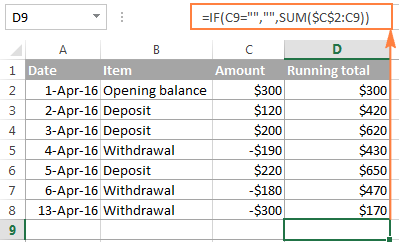
Πώς να φτιάξετε ένα σωρευτικό γράφημα στο Excel
Μόλις υπολογίσετε το τρέχον σύνολο χρησιμοποιώντας τον τύπο Sum, η δημιουργία ενός αθροιστικού διαγράμματος στο Excel είναι θέμα λεπτών.
- Επιλέξτε τα δεδομένα σας, συμπεριλαμβανομένης της στήλης Αθροιστικό Άθροισμα, και δημιουργήστε ένα δισδιάστατο ομαδοποιημένο διάγραμμα στηλών κάνοντας κλικ στο αντίστοιχο κουμπί στο παράθυρο Εισαγωγή στην καρτέλα Διαγράμματα ομάδα:
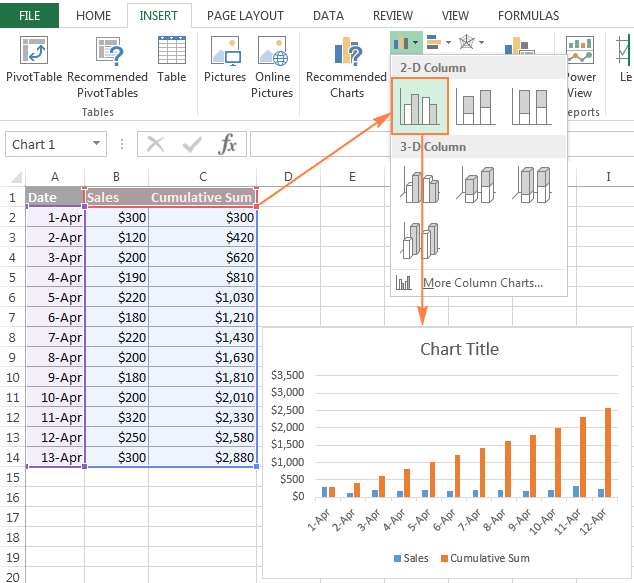
- Στο νεοδημιουργημένο γράφημα, κάντε κλικ στο Αθροιστικό άθροισμα σειρές δεδομένων (πορτοκαλί μπάρες σε αυτό το παράδειγμα) και κάντε δεξί κλικ για να επιλέξετε Αλλαγή τύπου διαγράμματος σειράς... από το μενού περιβάλλοντος.
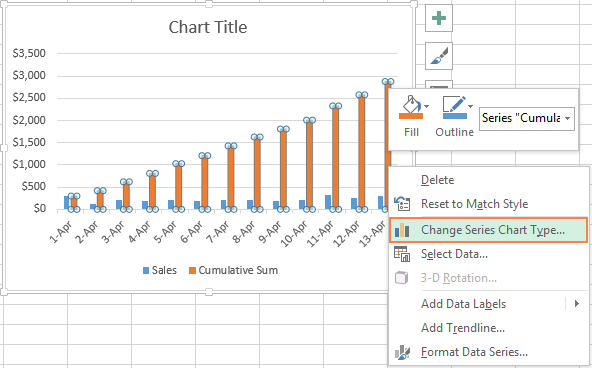
- Εάν χρησιμοποιείτε μια πρόσφατη έκδοση του Excel 2013 ή Excel 2016 , επιλέξτε το Combo τύπο διαγράμματος και κάντε κλικ στο πρώτο εικονίδιο (Clustered Column - Line) στην κορυφή του Αλλαγή τύπου διαγράμματος διάλογος:
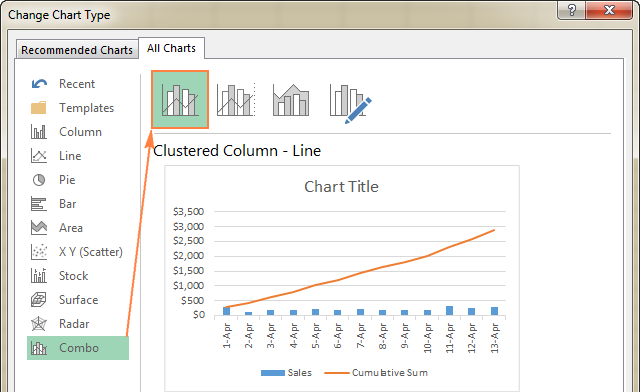
Ή, μπορείτε να επισημάνετε το Προσαρμοσμένος συνδυασμός και επιλέξτε τον τύπο γραμμής που θέλετε για τη σειρά δεδομένων Cumulative Sum ( Γραμμή με μαρκαδόρους σε αυτό το παράδειγμα):
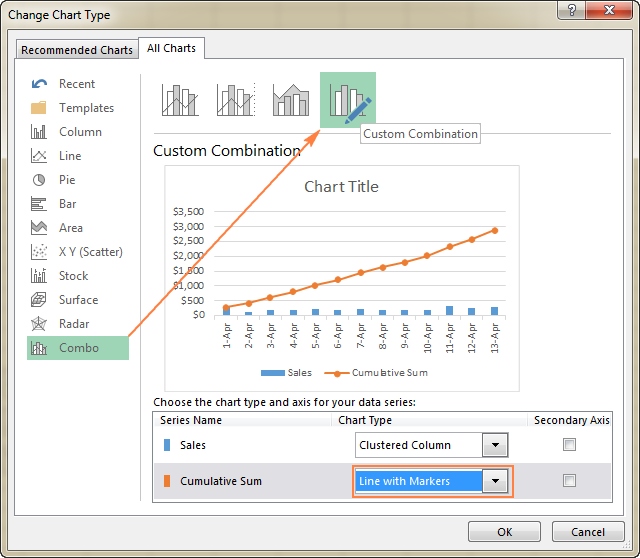
Στο Excel 2010 και νωρίτερα, απλά επιλέξτε τον επιθυμητό τύπο γραμμής για τη σειρά Cumulative Sum, την οποία έχετε επιλέξει στο προηγούμενο βήμα:
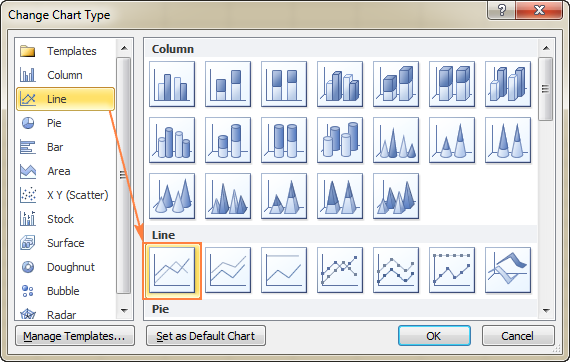
- Κάντε κλικ στο OK και αξιολογήστε το αθροιστικό διάγραμμα του Excel:
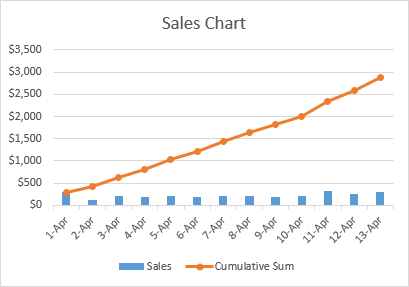
- Προαιρετικά, μπορείτε να κάνετε δεξί κλικ στη γραμμή αθροιστικού αθροίσματος στο διάγραμμα και να επιλέξετε Προσθήκη ετικετών δεδομένων από το μενού περιβάλλοντος:
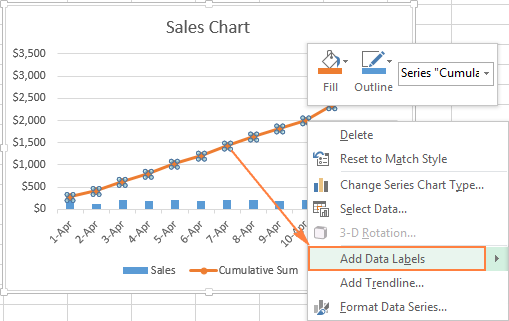
Ως αποτέλεσμα, το αθροιστικό γράφημα του Excel θα μοιάζει με αυτό:
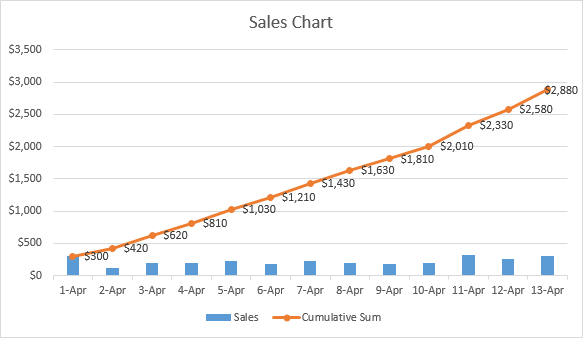
Για να διακοσμήσετε περαιτέρω το αθροιστικό διάγραμμα του Excel, μπορείτε να προσαρμόσετε τους τίτλους του διαγράμματος και των αξόνων, να τροποποιήσετε το υπόμνημα του διαγράμματος, να επιλέξετε άλλο στυλ και χρώματα διαγράμματος κ.ά. Για λεπτομερείς οδηγίες, ανατρέξτε στο σεμινάριο για τα διαγράμματα του Excel.
Έτσι κάνετε ένα τρέχον σύνολο στο Excel. Αν είστε περίεργοι να μάθετε μερικούς ακόμη χρήσιμους τύπους, δείτε τα παρακάτω παραδείγματα. Σας ευχαριστώ που διαβάσατε και ελπίζω να σας ξαναδώ σύντομα!

